- ผู้เขียน Jason Gerald [email protected].
- Public 2023-12-16 11:42.
- แก้ไขล่าสุด 2025-01-23 12:49.
เมื่อสื่อสารกับผู้ใช้ Facebook รายอื่นใน Facebook Chat มีอีโมติคอนและรอยยิ้มในตัวหลายตัวที่สามารถใช้ถ่ายทอดความรู้สึกและข้อความโดยรวมในลักษณะที่จริงจัง ตามค่าเริ่มต้น ไอคอนนิ้วกลางไม่ใช่คุณสมบัติในตัวใน Facebook Chat แต่คุณสามารถใช้แป้นพิมพ์อิโมจิบนอุปกรณ์ของคุณเพื่อส่งได้ หากคุณกำลังใช้คอมพิวเตอร์ ให้คัดลอกและวางอักขระในบทความนี้
ขั้นตอน
วิธีที่ 1 จาก 2: การใช้แป้นพิมพ์อีโมจิ
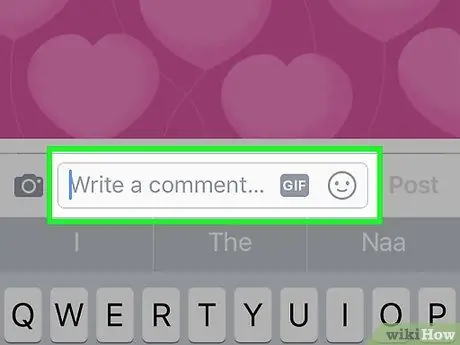
ขั้นตอนที่ 1 เปิดความคิดเห็นหรือข้อความ Facebook ที่คุณต้องการเพิ่มนิ้วกลาง
หากโทรศัพท์ของคุณรองรับอีโมจิ ให้ใช้เพื่อเพิ่มสัญลักษณ์นิ้วกลางในข้อความของคุณ เลือกช่องข้อความภายใน Facebook เพื่อเปิดแป้นพิมพ์บนอุปกรณ์มือถือของคุณ
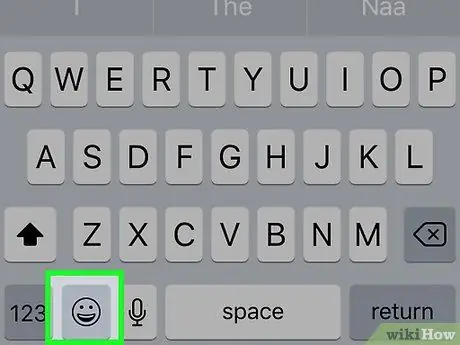
ขั้นตอนที่ 2 เปิดแป้นพิมพ์อีโมจิบนอุปกรณ์ของคุณ
สมาร์ทโฟนสมัยใหม่ส่วนใหญ่จะเปิดใช้งานแป้นพิมพ์นี้โดยอัตโนมัติ คุณไม่สามารถใช้แป้นพิมพ์อีโมจิในตัวของ Facebook Messenger ได้ เนื่องจากอักขระนิ้วกลางสำหรับแอปนี้ถูก Facebook ลบออก
- iPhone - แตะปุ่มหน้ายิ้มข้างแป้นเว้นวรรค เมื่อภาพลูกโลกปรากฏขึ้น ให้แตะภาพนี้จนกว่าแป้นพิมพ์อิโมจิจะปรากฏขึ้น หากแป้นพิมพ์อิโมจิยังไม่สามารถเข้าถึงได้ โปรดดูคำแนะนำเกี่ยวกับวิธีรับไอคอนอิโมจิบน iPhone
- Android - แตะปุ่มหน้ายิ้มข้างแป้นเว้นวรรค หากปุ่มหน้ายิ้มไม่ปรากฏขึ้น คุณอาจต้องติดตั้งแป้นพิมพ์ที่รองรับอีโมจิ ดูรายละเอียดในวิธีรับ Emojis บน Android
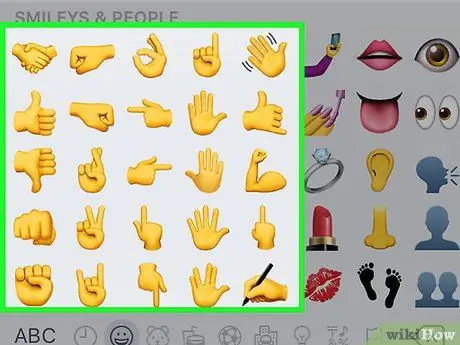
ขั้นตอนที่ 3 มองหาสัญลักษณ์มือ
เลื่อนดูส่วนรอยยิ้มและผู้คนของแป้นพิมพ์อีโมจิจนกว่าคุณจะพบสัญลักษณ์รูปมือ อีโมจินี้อยู่ตรงกลางของรายการยิ้มและผู้คน นี่เป็นหมวดหมู่แรกในคีย์บอร์ดอิโมจิ สำหรับทั้ง iPhone และ Android
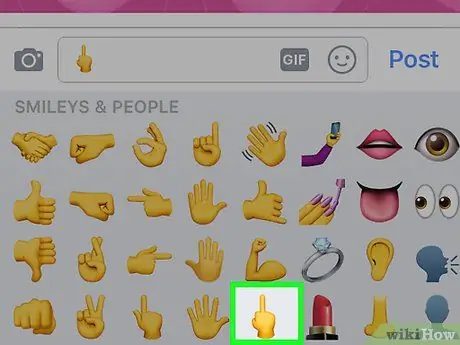
ขั้นตอนที่ 4. แตะที่สัญลักษณ์อีโมจินิ้วกลาง
นิ้วกลางจะรวมอยู่ในข้อความ Facebook หรือความคิดเห็นของคุณ ผู้ใช้ส่วนใหญ่จะสามารถเห็นได้ แต่ผู้ที่ใช้อุปกรณ์รุ่นเก่าที่ไม่รองรับอักขระ Unicode ที่ใหม่กว่าจะมองไม่เห็นอย่างถูกต้อง
บน iPhone ระบบอาจขอให้คุณเลือกสีผิว (skin) หากคุณเลือกอย่างอื่นที่ไม่ใช่ค่าเริ่มต้น เฉพาะคนที่ใช้ iPhone เท่านั้นที่สามารถมองเห็นได้
วิธีที่ 2 จาก 2: การใช้คอมพิวเตอร์
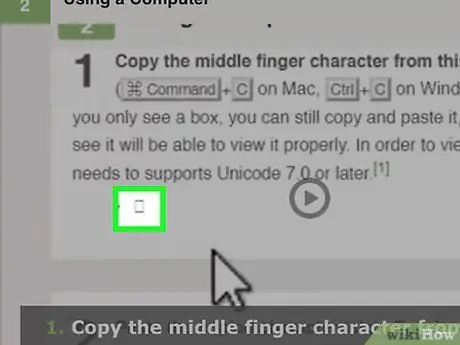
ขั้นตอนที่ 1. คัดลอกอักขระนิ้วกลางที่อยู่ในหน้านี้
เลือกและคัดลอก (⌘ Command/Ctrl+C) อักขระนิ้วกลางด้านล่าง หากคุณเห็นเพียงกล่อง ให้คัดลอกและวางกล่องนั้นต่อไป และใครก็ตามที่มีอุปกรณ์ที่สามารถดูกล่องนั้นได้ควรเห็นกล่องนั้นอย่างถูกต้อง เพื่อให้มองเห็นสัญลักษณ์นี้ คุณต้องใช้ระบบปฏิบัติการที่รองรับ Unicode 7.0 หรือใหม่กว่า
?
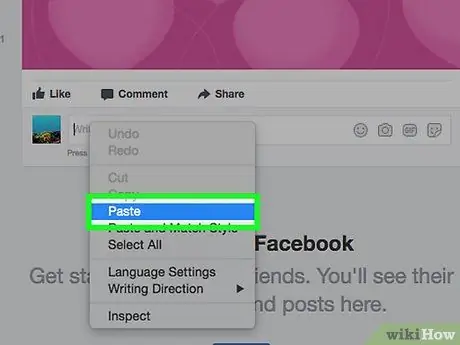
ขั้นตอนที่ 2 วางอักขระที่คัดลอกลงในความคิดเห็นหรือข้อความ Facebook
สามารถวางได้อย่างรวดเร็วโดยใช้ปุ่ม Command/Ctrl+V อักขระนิ้วกลางของคุณจะปรากฏขึ้น อีกครั้ง หากตัวละครปรากฏเฉพาะในรูปแบบของกล่อง ผู้ใช้รายอื่นจะยังสามารถเห็นได้หากพวกเขาใช้อุปกรณ์ที่เข้ากันได้
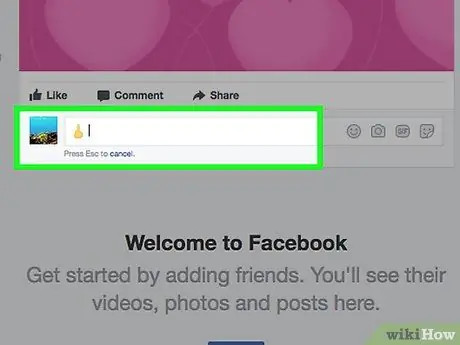
ขั้นตอนที่ 3 ส่งข้อความหรือแสดงความคิดเห็นของคุณ
อักขระนิ้วกลางของคุณจะถูกส่ง อักขระสามารถอ่านได้อย่างแน่นอนตราบใดที่ผู้รับใช้อุปกรณ์ที่รองรับ Unicode 7.0






